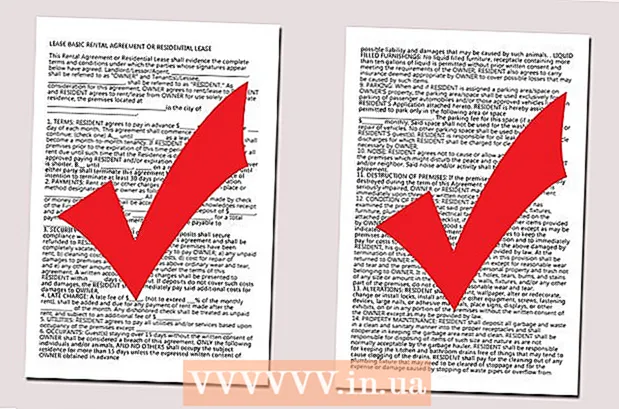రచయిత:
Marcus Baldwin
సృష్టి తేదీ:
19 జూన్ 2021
నవీకరణ తేదీ:
1 జూలై 2024

విషయము
- దశలు
- విధానం 1 ఆఫ్ 3: పార్ట్ వన్: ఎక్విప్మెంట్ను కనెక్ట్ చేస్తోంది
- విధానం 2 లో 3: పార్ట్ రెండు: మీ రూటర్ను సెటప్ చేయడం
- విధానం 3 ఆఫ్ 3: పార్ట్ మూడు: పరికరాలను కనెక్ట్ చేస్తోంది
- చిట్కాలు
మరిన్ని పరికరాలు వైర్లెస్ నెట్వర్క్లకు కనెక్ట్ చేయగల సామర్థ్యాన్ని కలిగి ఉంటాయి మరియు వైర్లెస్ రౌటర్ (రౌటర్) ఏర్పాటు చేయడం దాదాపు ఏ హోమ్ నెట్వర్క్ను నిర్మించడంలో కీలక దశగా మారుతోంది. వైర్లెస్ నెట్వర్క్ను సెటప్ చేయడం వల్ల మీ పరికరాలు ఇంట్లో ఎక్కడి నుండైనా వైర్లు లేకుండా ఇంటర్నెట్కు కనెక్ట్ చేయబడతాయి. ప్రారంభించడానికి, దిగువ మొదటి దశను చూడండి.
దశలు
విధానం 1 ఆఫ్ 3: పార్ట్ వన్: ఎక్విప్మెంట్ను కనెక్ట్ చేస్తోంది
 1 వైర్లెస్ రౌటర్ను కొనుగోలు చేయండి. రౌటర్లు అనేక రకాల ఆకారాలు మరియు పరిమాణాలలో వస్తాయి. మీకు బాగా సరిపోయేదాన్ని కనుగొనడానికి వారి స్పెసిఫికేషన్లను సరిపోల్చండి. మీ వైర్లెస్ నెట్వర్క్ పెద్ద ప్రాంతాన్ని కవర్ చేయాల్సిన అవసరం ఉంటే లేదా మీ ఇంటికి చాలా గోడలు ఉంటే, మరిన్ని యాంటెనాలు ఉన్న రౌటర్ కోసం చూడండి.
1 వైర్లెస్ రౌటర్ను కొనుగోలు చేయండి. రౌటర్లు అనేక రకాల ఆకారాలు మరియు పరిమాణాలలో వస్తాయి. మీకు బాగా సరిపోయేదాన్ని కనుగొనడానికి వారి స్పెసిఫికేషన్లను సరిపోల్చండి. మీ వైర్లెస్ నెట్వర్క్ పెద్ద ప్రాంతాన్ని కవర్ చేయాల్సిన అవసరం ఉంటే లేదా మీ ఇంటికి చాలా గోడలు ఉంటే, మరిన్ని యాంటెనాలు ఉన్న రౌటర్ కోసం చూడండి. - అన్ని కొత్త రౌటర్లు తప్పనిసరిగా 802.11n (లేదా వైర్లెస్-ఎన్) ప్రమాణానికి మద్దతు ఇవ్వాలి. 802.11 గ్రా వంటి పాత ప్రమాణాలతో పోలిస్తే, ఇది వేగవంతమైనది మరియు అత్యంత స్థిరంగా ఉంటుంది.
 2 మీ మోడెమ్కు మీ రౌటర్ని కనెక్ట్ చేయండి. వైర్లెస్ రౌటర్లు బహుళ పరికరాల్లో మీ బ్రాడ్బ్యాండ్ ఇంటర్నెట్ యాక్సెస్ను పంచుకోవడానికి మిమ్మల్ని అనుమతిస్తాయి. దీన్ని చేయడానికి, మీరు మీ బ్రాడ్బ్యాండ్ మోడెమ్ను మీ రౌటర్కు కనెక్ట్ చేయాలి. ఉత్తమ ఫలితాల కోసం, మోడెమ్ దగ్గర రూటర్ ఉంచండి.
2 మీ మోడెమ్కు మీ రౌటర్ని కనెక్ట్ చేయండి. వైర్లెస్ రౌటర్లు బహుళ పరికరాల్లో మీ బ్రాడ్బ్యాండ్ ఇంటర్నెట్ యాక్సెస్ను పంచుకోవడానికి మిమ్మల్ని అనుమతిస్తాయి. దీన్ని చేయడానికి, మీరు మీ బ్రాడ్బ్యాండ్ మోడెమ్ను మీ రౌటర్కు కనెక్ట్ చేయాలి. ఉత్తమ ఫలితాల కోసం, మోడెమ్ దగ్గర రూటర్ ఉంచండి. - మీ వైర్లెస్ రౌటర్ మరియు మోడెమ్ను ఈథర్నెట్ కేబుల్తో కనెక్ట్ చేయండి. దీని కోసం, ఒక చిన్న ఈథర్నెట్ కేబుల్ చాలా రౌటర్లతో చేర్చబడింది.
- మోడెమ్ను మీ రూటర్ యొక్క WAN / ఇంటర్నెట్ పోర్ట్కు కనెక్ట్ చేయండి. ఇది సాధారణంగా మిగిలిన వాటికి కొద్దిగా దూరంగా ఉంటుంది మరియు రంగులో హైలైట్ చేయబడుతుంది (ఎక్కువగా పసుపు).
 3 కొన్ని పరికరాలను వైర్తో కనెక్ట్ చేయండి. మీ రౌటర్ దగ్గర కంప్యూటర్, గేమ్ కన్సోల్ లేదా టీవీ ఉంటే, మీరు వాటిని ఈథర్నెట్ ద్వారా కనెక్ట్ చేయవచ్చు. వారి కనెక్షన్ మరింత స్థిరంగా మరియు వేగంగా ఉంటుంది మరియు దీనికి అదనపు సెట్టింగ్లు అవసరం లేదు.
3 కొన్ని పరికరాలను వైర్తో కనెక్ట్ చేయండి. మీ రౌటర్ దగ్గర కంప్యూటర్, గేమ్ కన్సోల్ లేదా టీవీ ఉంటే, మీరు వాటిని ఈథర్నెట్ ద్వారా కనెక్ట్ చేయవచ్చు. వారి కనెక్షన్ మరింత స్థిరంగా మరియు వేగంగా ఉంటుంది మరియు దీనికి అదనపు సెట్టింగ్లు అవసరం లేదు.  4 ఈథర్నెట్ ద్వారా కనీసం ఒక కంప్యూటర్ని కనెక్ట్ చేయండి. రౌటర్ సెట్టింగులను మార్చడానికి, మీకు కనీసం ఒక కంప్యూటర్ ఈథర్నెట్ కేబుల్ ద్వారా రౌటర్కు కనెక్ట్ అయి ఉండాలి. సెటప్ చేసిన తర్వాత, కంప్యూటర్ ఆఫ్ చేయవచ్చు.
4 ఈథర్నెట్ ద్వారా కనీసం ఒక కంప్యూటర్ని కనెక్ట్ చేయండి. రౌటర్ సెట్టింగులను మార్చడానికి, మీకు కనీసం ఒక కంప్యూటర్ ఈథర్నెట్ కేబుల్ ద్వారా రౌటర్కు కనెక్ట్ అయి ఉండాలి. సెటప్ చేసిన తర్వాత, కంప్యూటర్ ఆఫ్ చేయవచ్చు.
విధానం 2 లో 3: పార్ట్ రెండు: మీ రూటర్ను సెటప్ చేయడం
 1 మీ రౌటర్ యొక్క IP చిరునామాను కనుగొనండి. చాలా కొత్త రూటర్లలో IP చిరునామా స్టిక్కర్ ఉంది. పాత మోడళ్ల విషయంలో, ఈ సమాచారం రౌటర్ కోసం డాక్యుమెంటేషన్లో చూడవచ్చు. మీకు అవసరమైన సమాచారాన్ని ఎక్కడా కనుగొనలేకపోతే, మీరు మీ రౌటర్ మోడల్ కోసం ఇంటర్నెట్లో శోధించవచ్చు.
1 మీ రౌటర్ యొక్క IP చిరునామాను కనుగొనండి. చాలా కొత్త రూటర్లలో IP చిరునామా స్టిక్కర్ ఉంది. పాత మోడళ్ల విషయంలో, ఈ సమాచారం రౌటర్ కోసం డాక్యుమెంటేషన్లో చూడవచ్చు. మీకు అవసరమైన సమాచారాన్ని ఎక్కడా కనుగొనలేకపోతే, మీరు మీ రౌటర్ మోడల్ కోసం ఇంటర్నెట్లో శోధించవచ్చు. - IP చిరునామా అనేది 3 అంకెలు కలిగిన నాలుగు గ్రూపులు, ఒక కాలంతో వేరు చేయబడుతుంది.
- చాలా ప్రామాణిక IP చిరునామాలు 192.168.1.1, 192.168.0.1, లేదా 192.168.2.1.
 2 రౌటర్కు కనెక్ట్ చేయబడిన కంప్యూటర్లో, వెబ్ బ్రౌజర్ను తెరవండి. చిరునామా పట్టీలో రౌటర్ యొక్క IP చిరునామాను నమోదు చేయండి మరియు Enter నొక్కండి. బ్రౌజర్ రౌటర్ కాన్ఫిగరేషన్ మెనూకు కనెక్ట్ చేయడానికి ప్రయత్నిస్తుంది.
2 రౌటర్కు కనెక్ట్ చేయబడిన కంప్యూటర్లో, వెబ్ బ్రౌజర్ను తెరవండి. చిరునామా పట్టీలో రౌటర్ యొక్క IP చిరునామాను నమోదు చేయండి మరియు Enter నొక్కండి. బ్రౌజర్ రౌటర్ కాన్ఫిగరేషన్ మెనూకు కనెక్ట్ చేయడానికి ప్రయత్నిస్తుంది. - మీ రౌటర్ ఇన్స్టాలేషన్ డిస్క్తో వస్తే, మీరు బదులుగా కాన్ఫిగరేషన్ ప్రోగ్రామ్ను అమలు చేయవచ్చు. ఇది దాదాపు అదే ఫంక్షన్ను నిర్వహిస్తుంది.
 3 లాగిన్ మరియు పాస్వర్డ్ నమోదు చేయండి. రౌటర్ కాన్ఫిగరేషన్ పేజీని యాక్సెస్ చేయడానికి, సరైన యూజర్ పేరు మరియు పాస్వర్డ్ను నమోదు చేయండి. చాలా రౌటర్లు ప్రామాణిక వినియోగదారు పేరు మరియు పాస్వర్డ్ను కలిగి ఉంటాయి, వీటిని మీరు లాగిన్ చేయడానికి ఉపయోగించాలి. ఇవి మోడల్ మీద ఆధారపడి ఉంటాయి మరియు రౌటర్ లేదా డాక్యుమెంటేషన్లో ముద్రించబడాలి.
3 లాగిన్ మరియు పాస్వర్డ్ నమోదు చేయండి. రౌటర్ కాన్ఫిగరేషన్ పేజీని యాక్సెస్ చేయడానికి, సరైన యూజర్ పేరు మరియు పాస్వర్డ్ను నమోదు చేయండి. చాలా రౌటర్లు ప్రామాణిక వినియోగదారు పేరు మరియు పాస్వర్డ్ను కలిగి ఉంటాయి, వీటిని మీరు లాగిన్ చేయడానికి ఉపయోగించాలి. ఇవి మోడల్ మీద ఆధారపడి ఉంటాయి మరియు రౌటర్ లేదా డాక్యుమెంటేషన్లో ముద్రించబడాలి. - అత్యంత సాధారణ లాగిన్ "అడ్మిన్".
- అత్యంత సాధారణ పాస్వర్డ్లు "అడ్మిన్" మరియు "పాస్వర్డ్".
- కొన్ని రౌటర్ల కోసం, లాగిన్ మాత్రమే ఎంటర్ చేసి, పాస్వర్డ్ను ఖాళీగా ఉంచడం సరిపోతుంది; కొన్ని మోడళ్లలో, లాగిన్ కూడా వదిలివేయబడుతుంది.
- మీరు ప్రామాణిక వినియోగదారు పేరు మరియు పాస్వర్డ్ను కనుగొనలేకపోతే, మీ రౌటర్ మోడల్ కోసం ప్రామాణిక వినియోగదారు పేరు కోసం ఆన్లైన్లో శోధించండి. ఇది మార్చబడితే, 10 సెకన్ల పాటు ఫ్యాక్టరీ సెట్టింగ్లకు రీసెట్ చేయడానికి రౌటర్ వెనుక ఉన్న రీసెట్ బటన్ని నొక్కి ఉంచండి.
 4 వైర్లెస్ సెట్టింగ్లను తెరవండి. రౌటర్లోకి లాగిన్ అయిన తర్వాత, మీరు ప్రధాన మెనూ లేదా స్థితి స్క్రీన్కు తీసుకెళ్లబడతారు. ఇక్కడ నుండి ఎంచుకోవడానికి అనేక ఎంపికలు ఉన్నాయి. మీరు మీ ఇంటర్నెట్ సర్వీస్ ప్రొవైడర్ నుండి నిర్దిష్ట సెట్టింగులను స్వీకరించకపోతే "ఇంటర్నెట్" విభాగాన్ని మార్చకుండా ఉంచవచ్చు. వైర్లెస్ & నెట్వర్క్ విభాగంలో, మీరు వైర్లెస్ సెట్టింగ్లను మార్చవచ్చు.
4 వైర్లెస్ సెట్టింగ్లను తెరవండి. రౌటర్లోకి లాగిన్ అయిన తర్వాత, మీరు ప్రధాన మెనూ లేదా స్థితి స్క్రీన్కు తీసుకెళ్లబడతారు. ఇక్కడ నుండి ఎంచుకోవడానికి అనేక ఎంపికలు ఉన్నాయి. మీరు మీ ఇంటర్నెట్ సర్వీస్ ప్రొవైడర్ నుండి నిర్దిష్ట సెట్టింగులను స్వీకరించకపోతే "ఇంటర్నెట్" విభాగాన్ని మార్చకుండా ఉంచవచ్చు. వైర్లెస్ & నెట్వర్క్ విభాగంలో, మీరు వైర్లెస్ సెట్టింగ్లను మార్చవచ్చు.  5 మీ వైర్లెస్ నెట్వర్క్ కోసం ఒక పేరును నమోదు చేయండి. "వైర్లెస్ & నెట్వర్క్లు" విభాగంలో, మీరు SSID లేదా "పేరు" ఫీల్డ్ను చూస్తారు. మీ వైర్లెస్ నెట్వర్క్ కోసం ప్రత్యేకమైన పేరును నమోదు చేయండి. వైర్లెస్ నెట్వర్క్ల కోసం స్కాన్ చేస్తున్నప్పుడు ఇతర పరికరాలు చూసేది ఇదే.
5 మీ వైర్లెస్ నెట్వర్క్ కోసం ఒక పేరును నమోదు చేయండి. "వైర్లెస్ & నెట్వర్క్లు" విభాగంలో, మీరు SSID లేదా "పేరు" ఫీల్డ్ను చూస్తారు. మీ వైర్లెస్ నెట్వర్క్ కోసం ప్రత్యేకమైన పేరును నమోదు చేయండి. వైర్లెస్ నెట్వర్క్ల కోసం స్కాన్ చేస్తున్నప్పుడు ఇతర పరికరాలు చూసేది ఇదే. - ప్రసార సేవా ప్రాంత సమాచారాన్ని ప్రారంభించడానికి చెక్బాక్స్ని గుర్తించండి. ఇది వైర్లెస్ నెట్వర్క్ను ప్రారంభిస్తుంది.
 6 భద్రతా పద్ధతిని ఎంచుకోండి. అందుబాటులో ఉన్న భద్రతా ఎంపికల జాబితా నుండి ఎంచుకోండి. గరిష్ట భద్రత కోసం, WPA2-PSK ని ఎన్క్రిప్షన్ పద్ధతిగా ఎంచుకోండి. ఇది హ్యాకింగ్కు అత్యంత నిరోధకతను కలిగి ఉంది మరియు హ్యాకర్లు మరియు చొరబాటుదారుల దాడుల నుండి మిమ్మల్ని రక్షించడానికి ఉత్తమ మార్గం.
6 భద్రతా పద్ధతిని ఎంచుకోండి. అందుబాటులో ఉన్న భద్రతా ఎంపికల జాబితా నుండి ఎంచుకోండి. గరిష్ట భద్రత కోసం, WPA2-PSK ని ఎన్క్రిప్షన్ పద్ధతిగా ఎంచుకోండి. ఇది హ్యాకింగ్కు అత్యంత నిరోధకతను కలిగి ఉంది మరియు హ్యాకర్లు మరియు చొరబాటుదారుల దాడుల నుండి మిమ్మల్ని రక్షించడానికి ఉత్తమ మార్గం.  7 పాస్ఫ్రేజ్తో ముందుకు రండి. మీరు ఎన్క్రిప్షన్ పద్ధతిని ఎంచుకున్న తర్వాత, పాస్ఫ్రేజ్ని నమోదు చేయండి. ఇది అక్షరాలు, సంఖ్యలు మరియు చిహ్నాల కలయికతో కూడిన క్లిష్టమైన పాస్వర్డ్గా ఉండాలి. మీ నెట్వర్క్ పేరు లేదా మీ గురించిన సమాచారం ద్వారా సులభంగా గుర్తించగలిగే పాస్వర్డ్లను ఉపయోగించవద్దు.
7 పాస్ఫ్రేజ్తో ముందుకు రండి. మీరు ఎన్క్రిప్షన్ పద్ధతిని ఎంచుకున్న తర్వాత, పాస్ఫ్రేజ్ని నమోదు చేయండి. ఇది అక్షరాలు, సంఖ్యలు మరియు చిహ్నాల కలయికతో కూడిన క్లిష్టమైన పాస్వర్డ్గా ఉండాలి. మీ నెట్వర్క్ పేరు లేదా మీ గురించిన సమాచారం ద్వారా సులభంగా గుర్తించగలిగే పాస్వర్డ్లను ఉపయోగించవద్దు.  8 సెట్టింగులను సేవ్ చేయండి. మీరు మీ వైర్లెస్ నెట్వర్క్ పేరు మరియు భద్రపరిచిన తర్వాత, వర్తించు లేదా సేవ్ బటన్ క్లిక్ చేయండి. సెట్టింగ్లు వర్తింపజేయడానికి కొంత సమయం పట్టవచ్చు. రౌటర్ పునarప్రారంభించిన వెంటనే, మీ వైర్లెస్ నెట్వర్క్ అందుబాటులో ఉంటుంది.
8 సెట్టింగులను సేవ్ చేయండి. మీరు మీ వైర్లెస్ నెట్వర్క్ పేరు మరియు భద్రపరిచిన తర్వాత, వర్తించు లేదా సేవ్ బటన్ క్లిక్ చేయండి. సెట్టింగ్లు వర్తింపజేయడానికి కొంత సమయం పట్టవచ్చు. రౌటర్ పునarప్రారంభించిన వెంటనే, మీ వైర్లెస్ నెట్వర్క్ అందుబాటులో ఉంటుంది.  9 రౌటర్ యొక్క లాగిన్ మరియు పాస్వర్డ్ను మార్చండి. మీరు నెట్వర్క్ను సెటప్ చేసిన తర్వాత, రౌటర్ను యాక్సెస్ చేయడానికి లాగిన్ మరియు పాస్వర్డ్ని మార్చండి. ఇది అనధికార మార్పుల నుండి కాపాడుతుంది. ఇది రౌటర్ యొక్క కాన్ఫిగరేషన్ మెనూలోని అడ్మినిస్ట్రేషన్ విభాగంలో చేయవచ్చు.
9 రౌటర్ యొక్క లాగిన్ మరియు పాస్వర్డ్ను మార్చండి. మీరు నెట్వర్క్ను సెటప్ చేసిన తర్వాత, రౌటర్ను యాక్సెస్ చేయడానికి లాగిన్ మరియు పాస్వర్డ్ని మార్చండి. ఇది అనధికార మార్పుల నుండి కాపాడుతుంది. ఇది రౌటర్ యొక్క కాన్ఫిగరేషన్ మెనూలోని అడ్మినిస్ట్రేషన్ విభాగంలో చేయవచ్చు.  10 వెబ్సైట్లను బ్లాక్ చేయండి. మీరు నెట్వర్క్కు కనెక్ట్ చేయబడిన పరికరాలను నిర్దిష్ట వెబ్సైట్లను యాక్సెస్ చేయకుండా నిరోధించాలనుకుంటే, దీని కోసం మీరు రౌటర్లో నిర్మించిన బ్లాక్ చేసే యుటిలిటీలను ఉపయోగించవచ్చు. వాటిని "సెక్యూరిటీ" విభాగంలో చూడవచ్చు.
10 వెబ్సైట్లను బ్లాక్ చేయండి. మీరు నెట్వర్క్కు కనెక్ట్ చేయబడిన పరికరాలను నిర్దిష్ట వెబ్సైట్లను యాక్సెస్ చేయకుండా నిరోధించాలనుకుంటే, దీని కోసం మీరు రౌటర్లో నిర్మించిన బ్లాక్ చేసే యుటిలిటీలను ఉపయోగించవచ్చు. వాటిని "సెక్యూరిటీ" విభాగంలో చూడవచ్చు. - నియమం ప్రకారం, వెబ్సైట్లను నిర్దిష్ట డొమైన్ పేరు మరియు కీలకపదాల ద్వారా బ్లాక్ చేయవచ్చు.
విధానం 3 ఆఫ్ 3: పార్ట్ మూడు: పరికరాలను కనెక్ట్ చేస్తోంది
 1 కంప్యూటర్, టాబ్లెట్ లేదా స్మార్ట్ఫోన్ను నెట్వర్క్కు కనెక్ట్ చేస్తోంది. వైర్లెస్ నెట్వర్క్ల కోసం స్కాన్ చేయండి. వైర్లెస్ నెట్వర్క్లకు మద్దతు ఇచ్చే ఏదైనా పరికరం మీరు రౌటర్ పరిధిలో ఉన్నంత వరకు మీ నెట్వర్క్ పేరును చూస్తుంది. మీరు నెట్వర్క్ను ఎంచుకున్నప్పుడు, పాస్ఫ్రేజ్ కోసం మీరు ప్రాంప్ట్ చేయబడతారు.
1 కంప్యూటర్, టాబ్లెట్ లేదా స్మార్ట్ఫోన్ను నెట్వర్క్కు కనెక్ట్ చేస్తోంది. వైర్లెస్ నెట్వర్క్ల కోసం స్కాన్ చేయండి. వైర్లెస్ నెట్వర్క్లకు మద్దతు ఇచ్చే ఏదైనా పరికరం మీరు రౌటర్ పరిధిలో ఉన్నంత వరకు మీ నెట్వర్క్ పేరును చూస్తుంది. మీరు నెట్వర్క్ను ఎంచుకున్నప్పుడు, పాస్ఫ్రేజ్ కోసం మీరు ప్రాంప్ట్ చేయబడతారు.  2 మీ వైర్లెస్ పాస్ఫ్రేస్ని నమోదు చేయండి. ఆ తర్వాత వెంటనే, పరికరం స్వయంచాలకంగా వైర్లెస్ నెట్వర్క్కు కనెక్ట్ అవుతుంది. మీ నెట్వర్క్ గురించిన డేటా పరికరం మెమరీలో నిల్వ చేయబడుతుంది మరియు అది దాని పరిధిలో ఉన్నప్పుడు, పరికరం ఆటోమేటిక్గా కనెక్ట్ అవుతుంది.
2 మీ వైర్లెస్ పాస్ఫ్రేస్ని నమోదు చేయండి. ఆ తర్వాత వెంటనే, పరికరం స్వయంచాలకంగా వైర్లెస్ నెట్వర్క్కు కనెక్ట్ అవుతుంది. మీ నెట్వర్క్ గురించిన డేటా పరికరం మెమరీలో నిల్వ చేయబడుతుంది మరియు అది దాని పరిధిలో ఉన్నప్పుడు, పరికరం ఆటోమేటిక్గా కనెక్ట్ అవుతుంది.  3 మీ ఇతర పరికరాలను కనెక్ట్ చేయండి. ఇతర కంప్యూటర్లు మరియు టాబ్లెట్లతో పాటు, మీరు ప్రింటర్లు, గేమ్ కన్సోల్లు, టీవీలు మొదలైన ఇతర పరికరాలను నెట్వర్క్కు కనెక్ట్ చేయవచ్చు.
3 మీ ఇతర పరికరాలను కనెక్ట్ చేయండి. ఇతర కంప్యూటర్లు మరియు టాబ్లెట్లతో పాటు, మీరు ప్రింటర్లు, గేమ్ కన్సోల్లు, టీవీలు మొదలైన ఇతర పరికరాలను నెట్వర్క్కు కనెక్ట్ చేయవచ్చు.
చిట్కాలు
- మీరు ఉపయోగించిన రౌటర్ను కొనుగోలు చేసినట్లయితే, దాన్ని ఫ్యాక్టరీ సెట్టింగ్లకు రీసెట్ చేయండి. పై సూచనల ప్రకారం మీ వైర్లెస్ నెట్వర్క్ను సెటప్ చేయడానికి ఇది మీకు సహాయపడుతుంది. మీ రౌటర్లో రీసెట్ బటన్ను కనుగొని, పిన్ లేదా పెన్తో 30 సెకన్ల పాటు నొక్కండి.